
时间:2020-11-05 09:24:33 来源:www.win10xitong.com 作者:win10
我们现在经常用电脑进行办公和娱乐,有时候会遇到一些疑难杂症,比如Win10怎么隐藏所有图标的问题。这个Win10怎么隐藏所有图标问题还难到了一些平时很懂win10的网友,要是你想马上解决Win10怎么隐藏所有图标的问题,而不想求助于人的话,小编整理出了操作流程:1、此时电脑桌面上是有图标的。所示;2、在电脑桌面空白处点击鼠标右键,进入下图界面就搞定了。Win10怎么隐藏所有图标问题下面我们一起来看看它的具体办法。
详细隐藏方法如下:
第一步:此时电脑桌面上是有图标的。如下图所示;
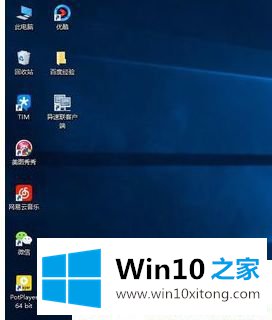
第二步:在电脑桌面空白处点击鼠标右键,进入下图界面。

第三步:点击查看菜单,进入下图界面。
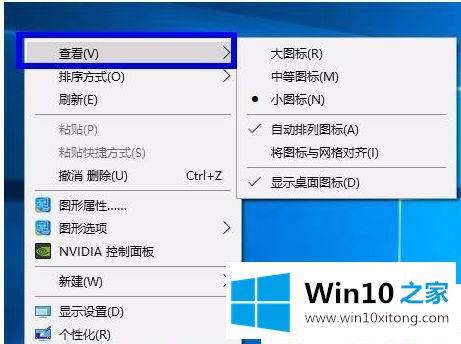
第四步:点击上图中的"显示桌面图标",让其变成下图界面。
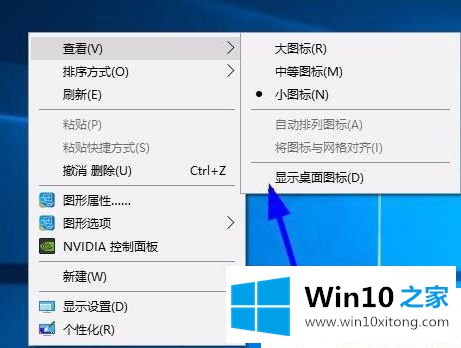
第五步:此时桌面上的图标突然就消失了。

上面就是关于Win10怎么隐藏所有图标的方法,有同样需要的用户可以按照上面的方法来操作哦。
上述内容就是Win10怎么隐藏所有图标的具体办法,这样就可以解决好了,关注本站,获取更多有用的内容。